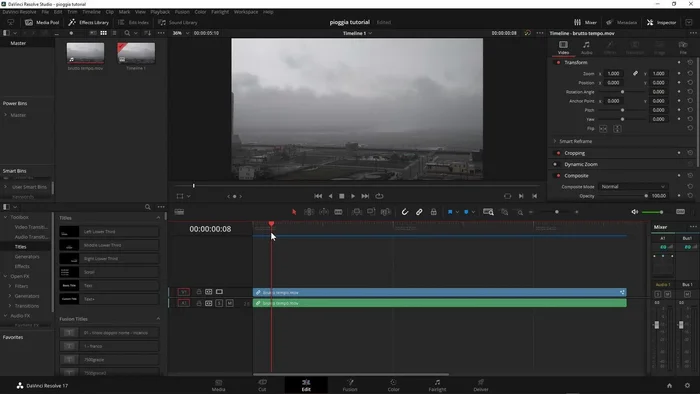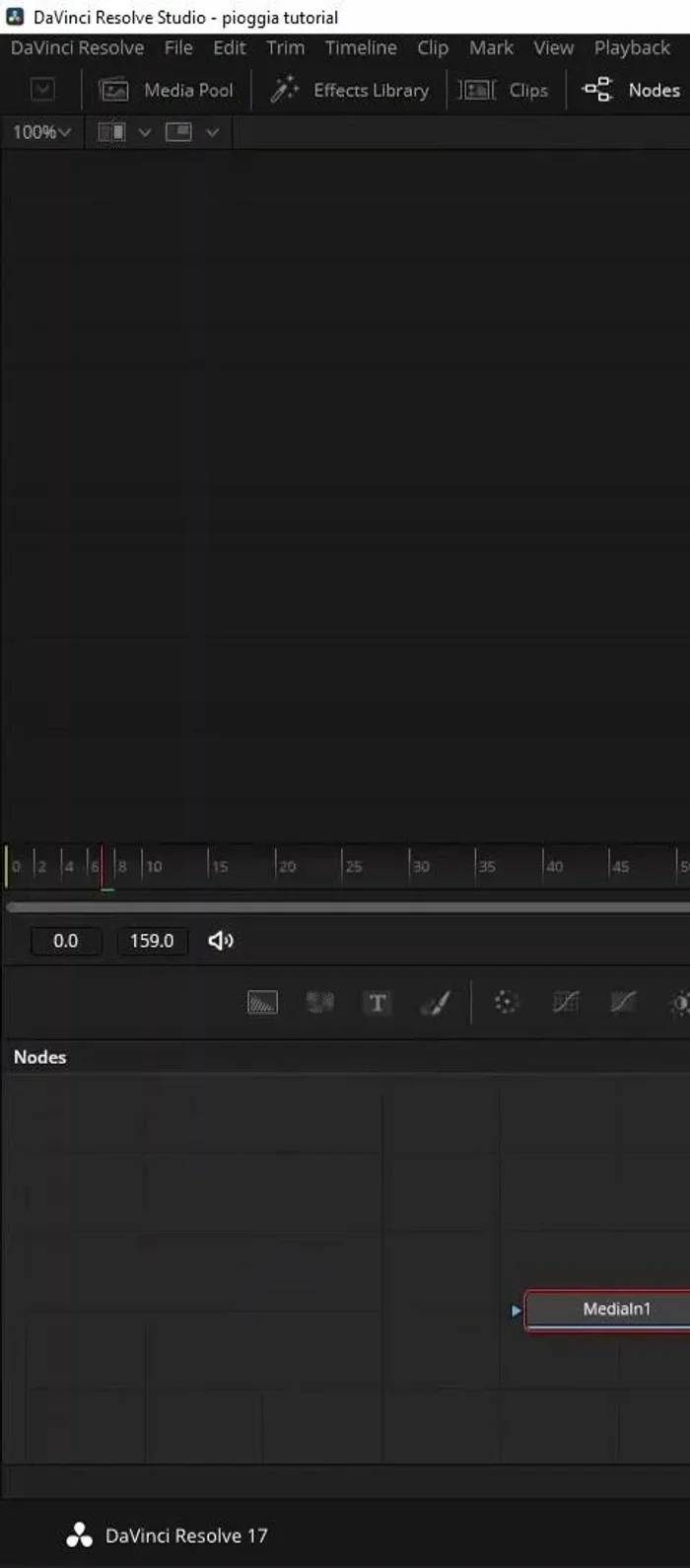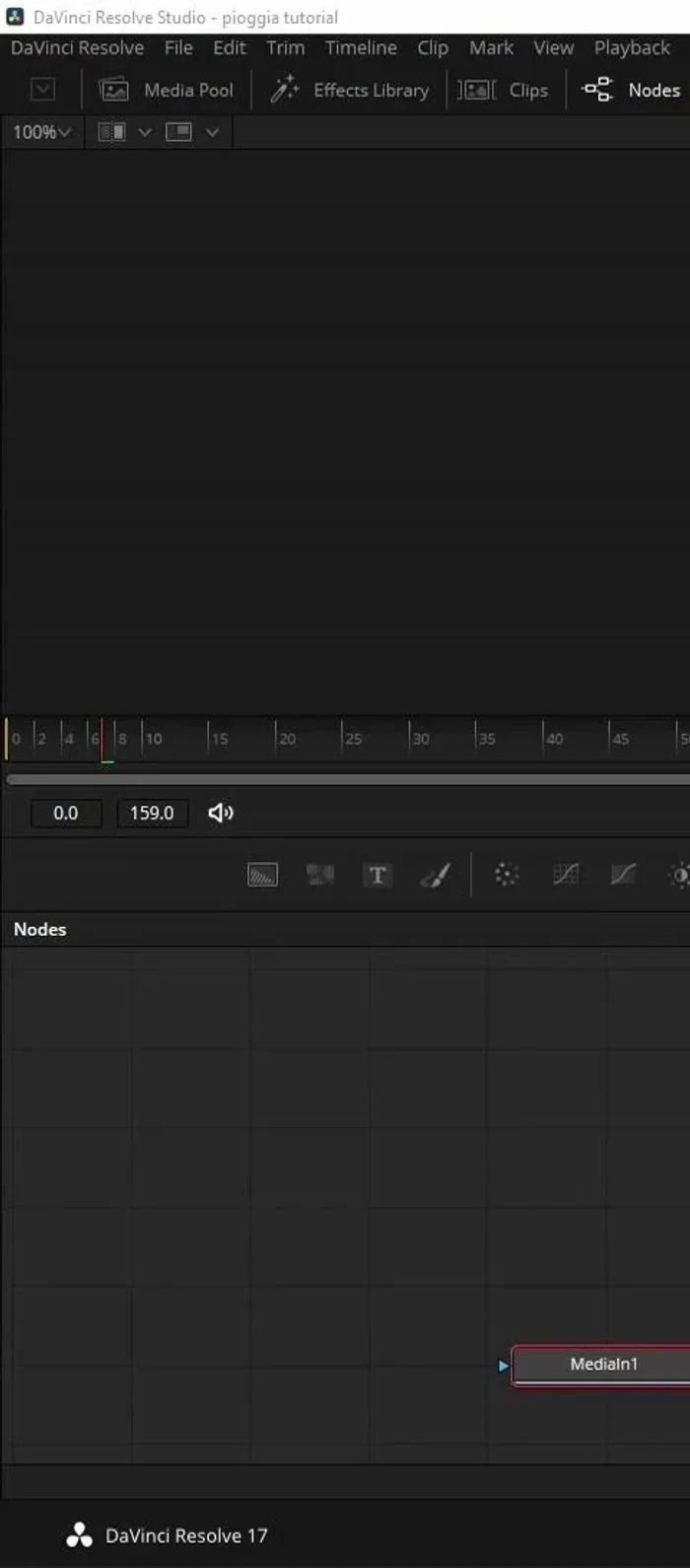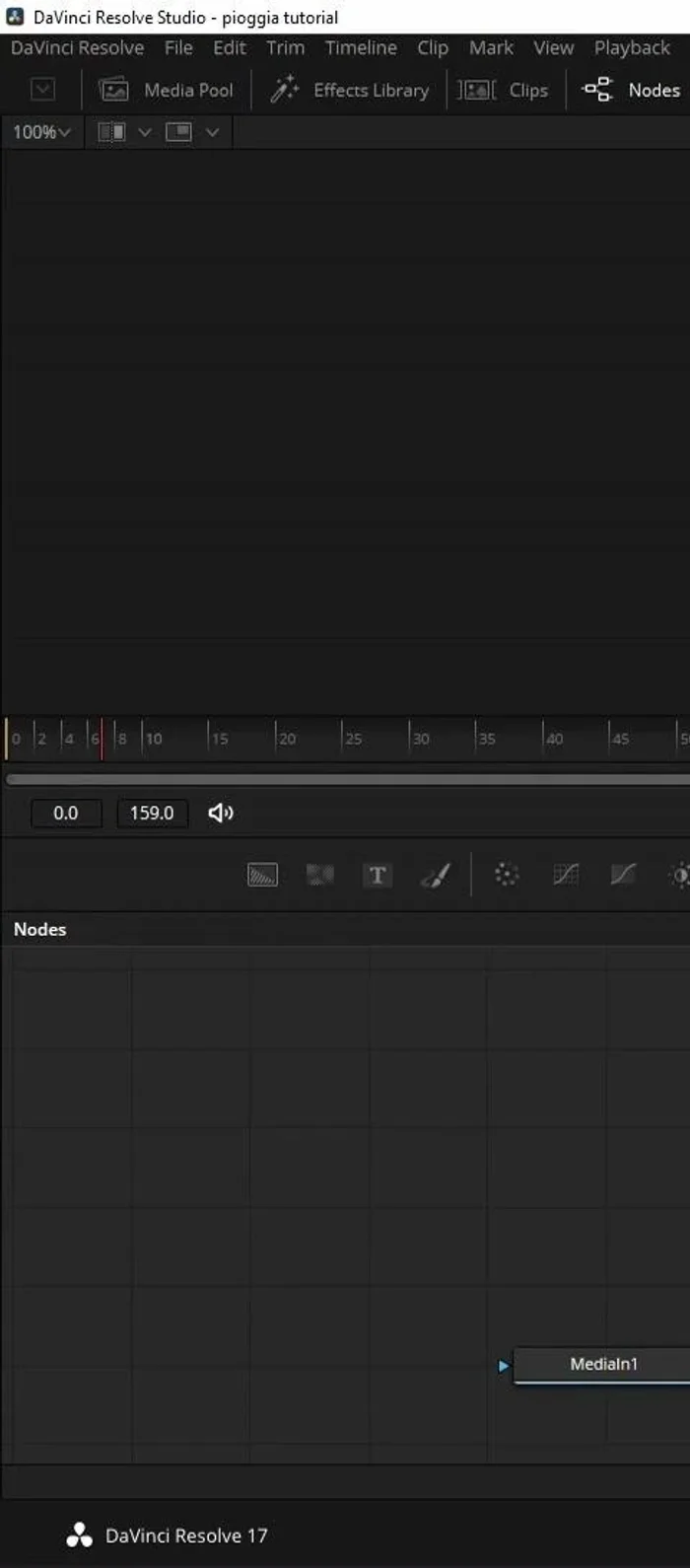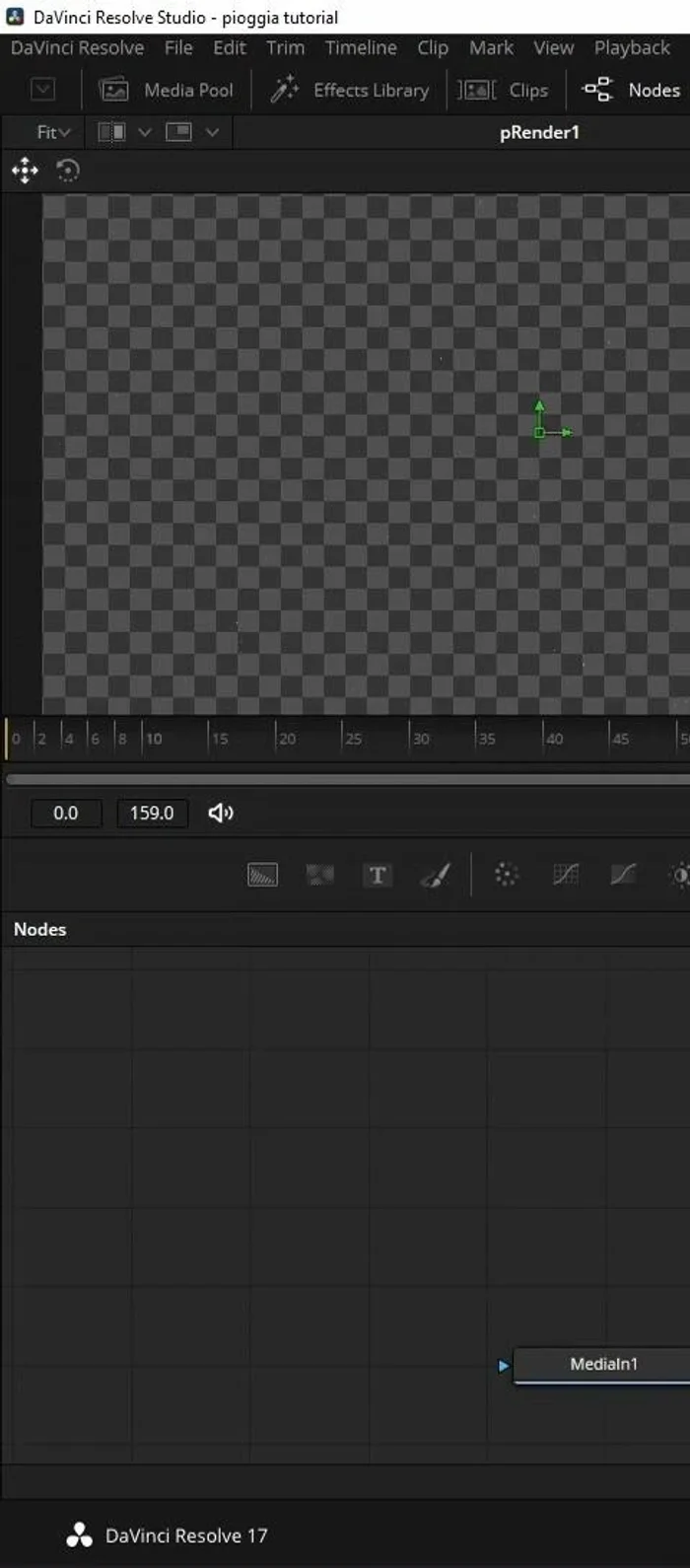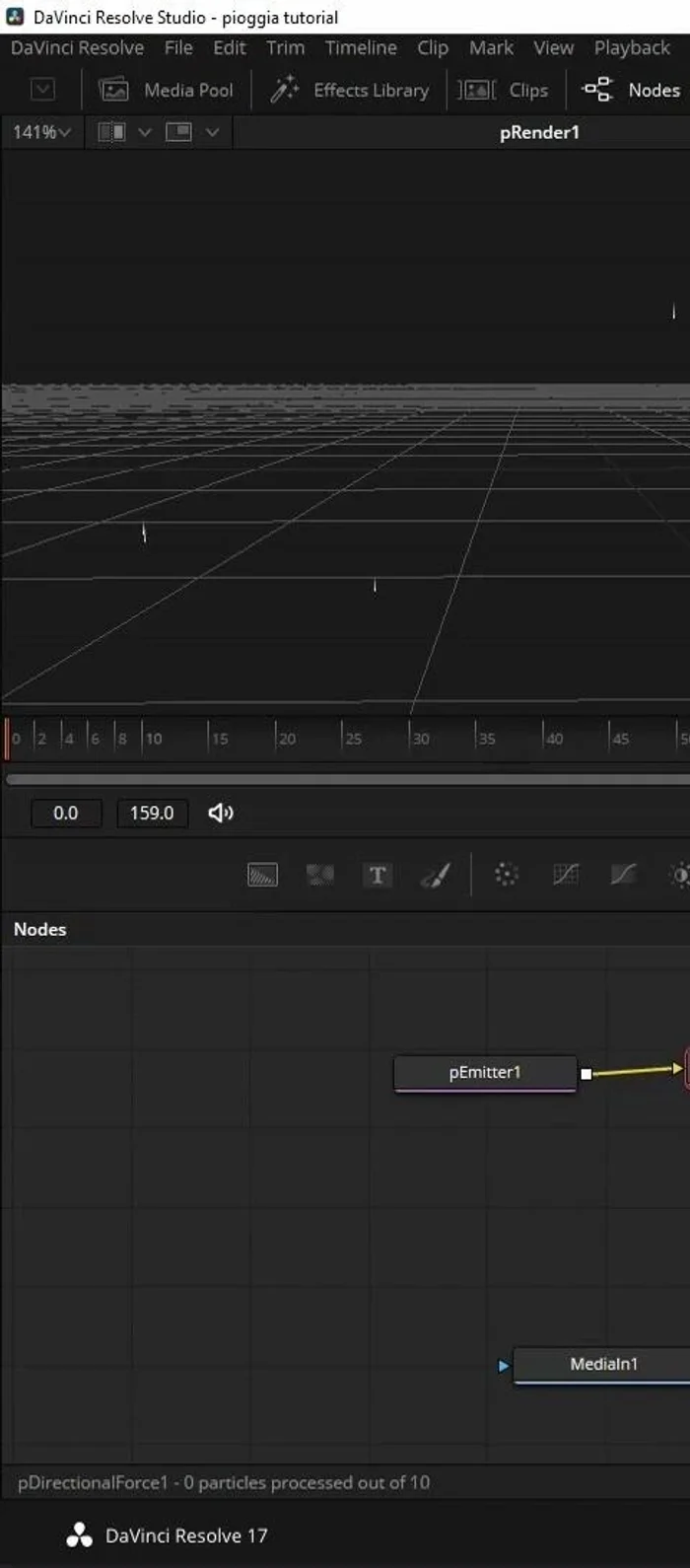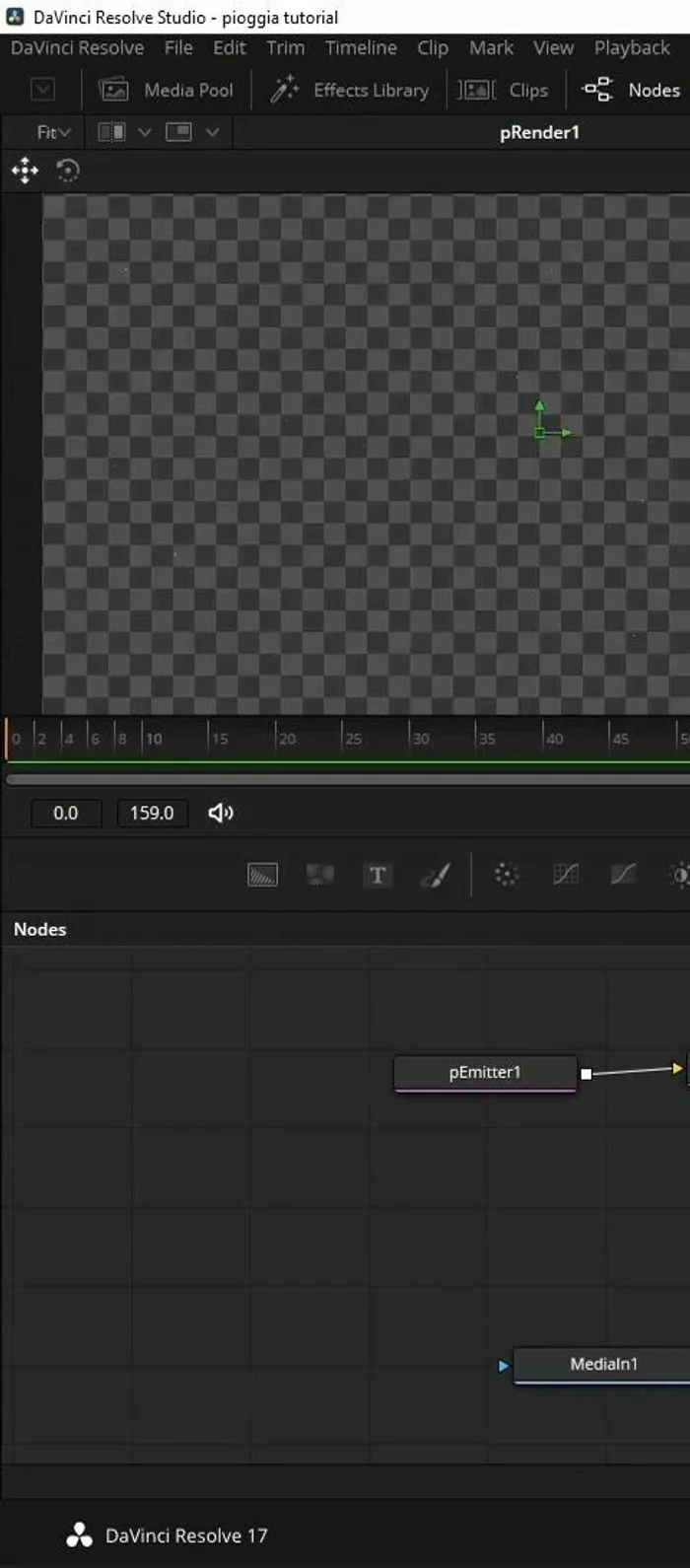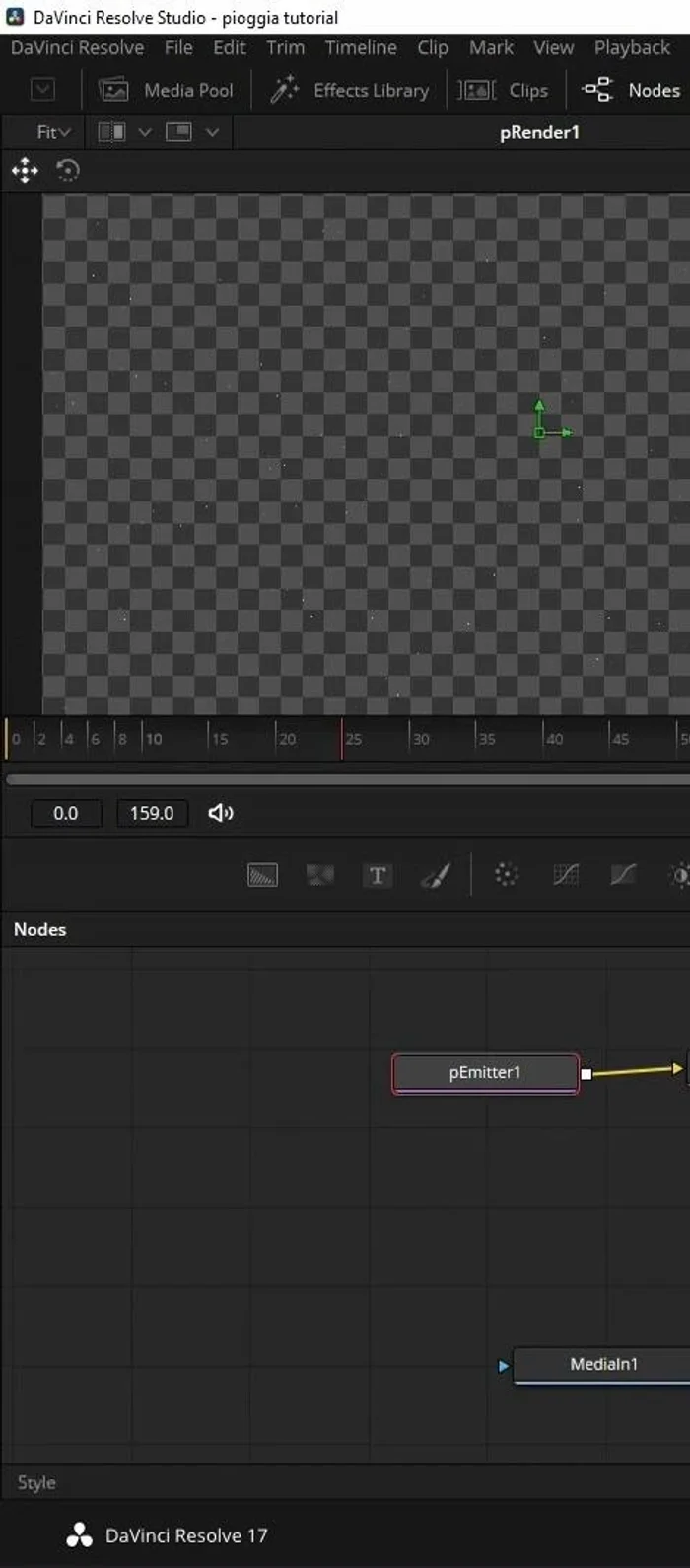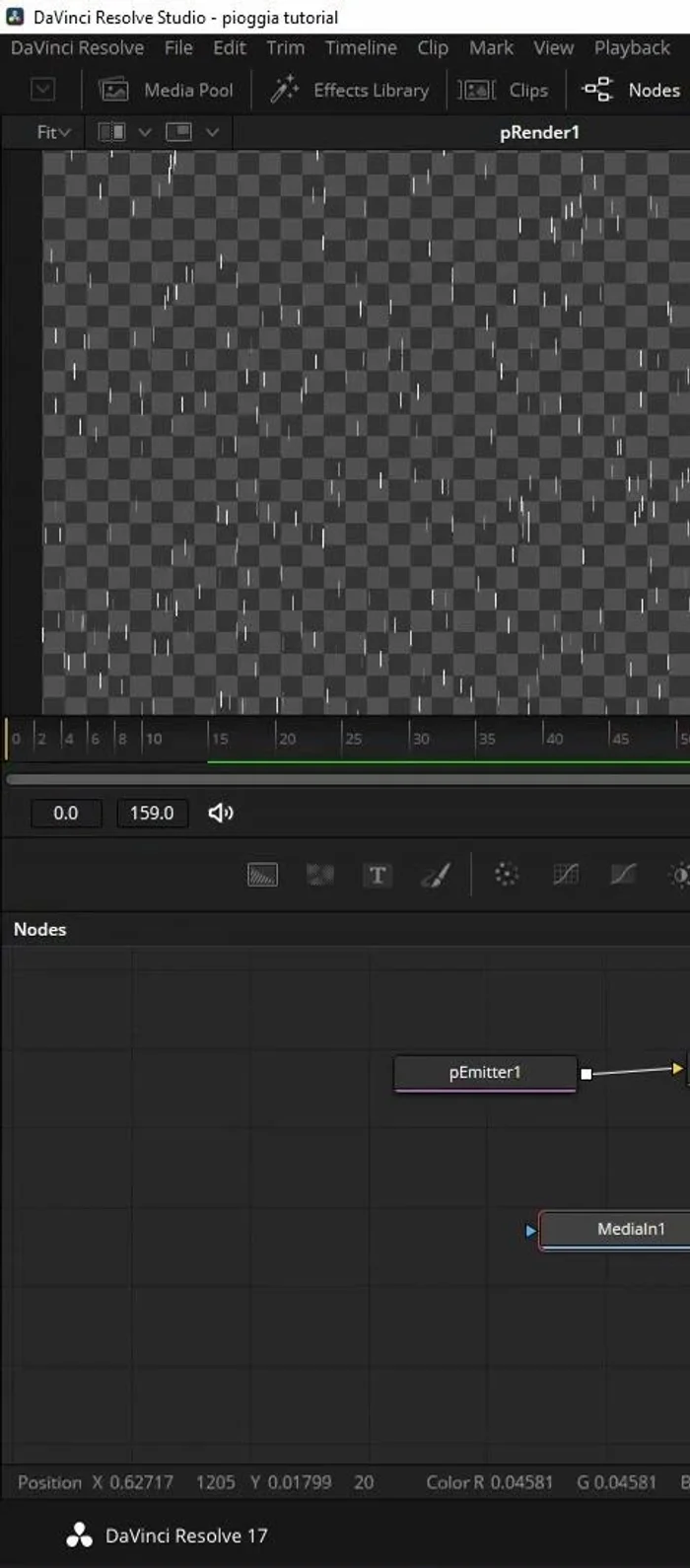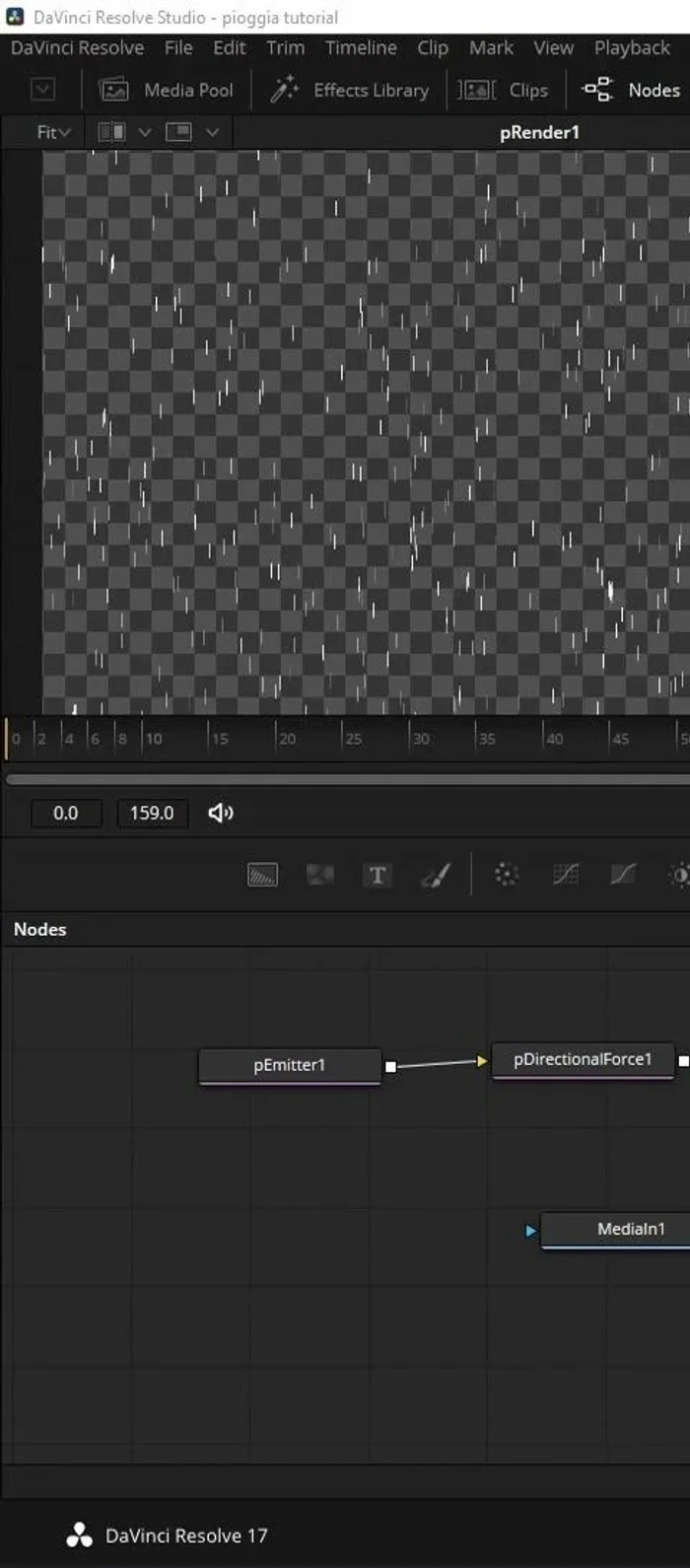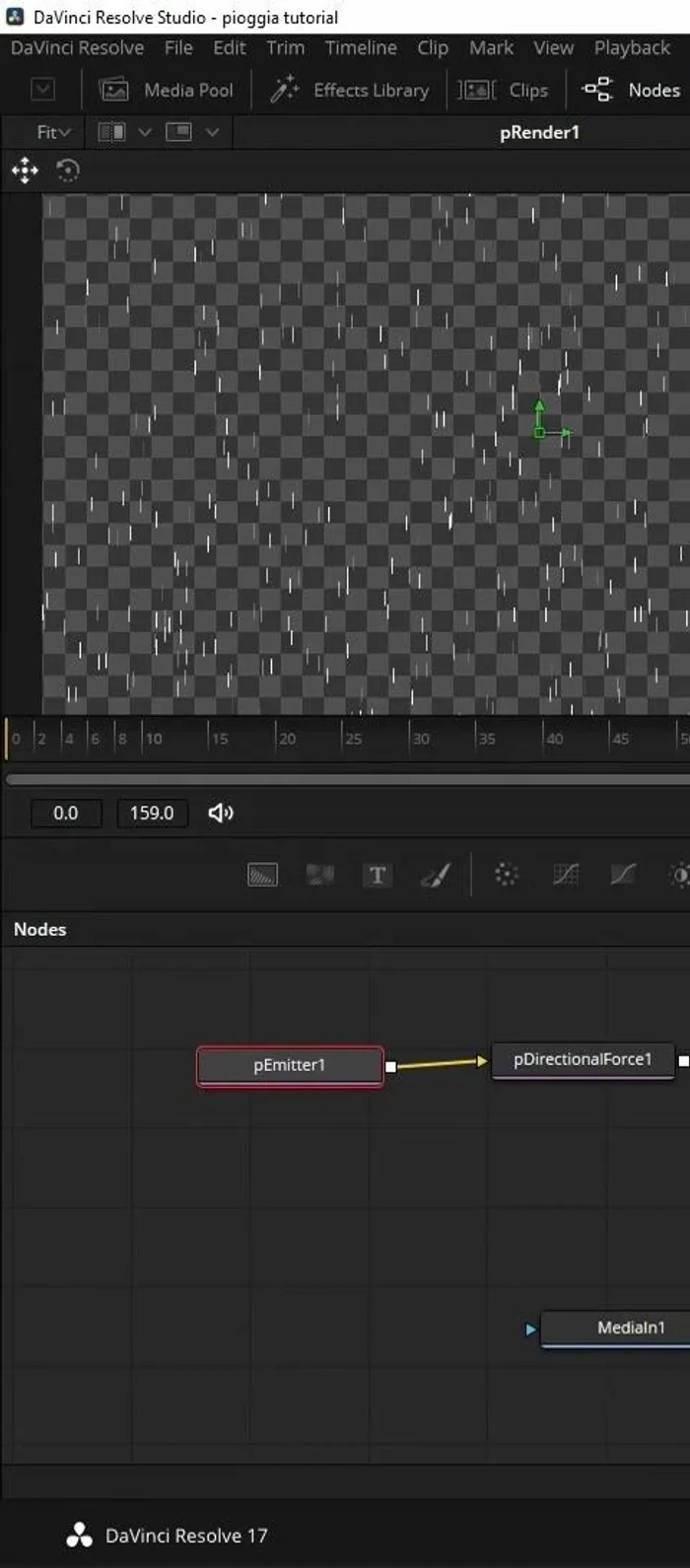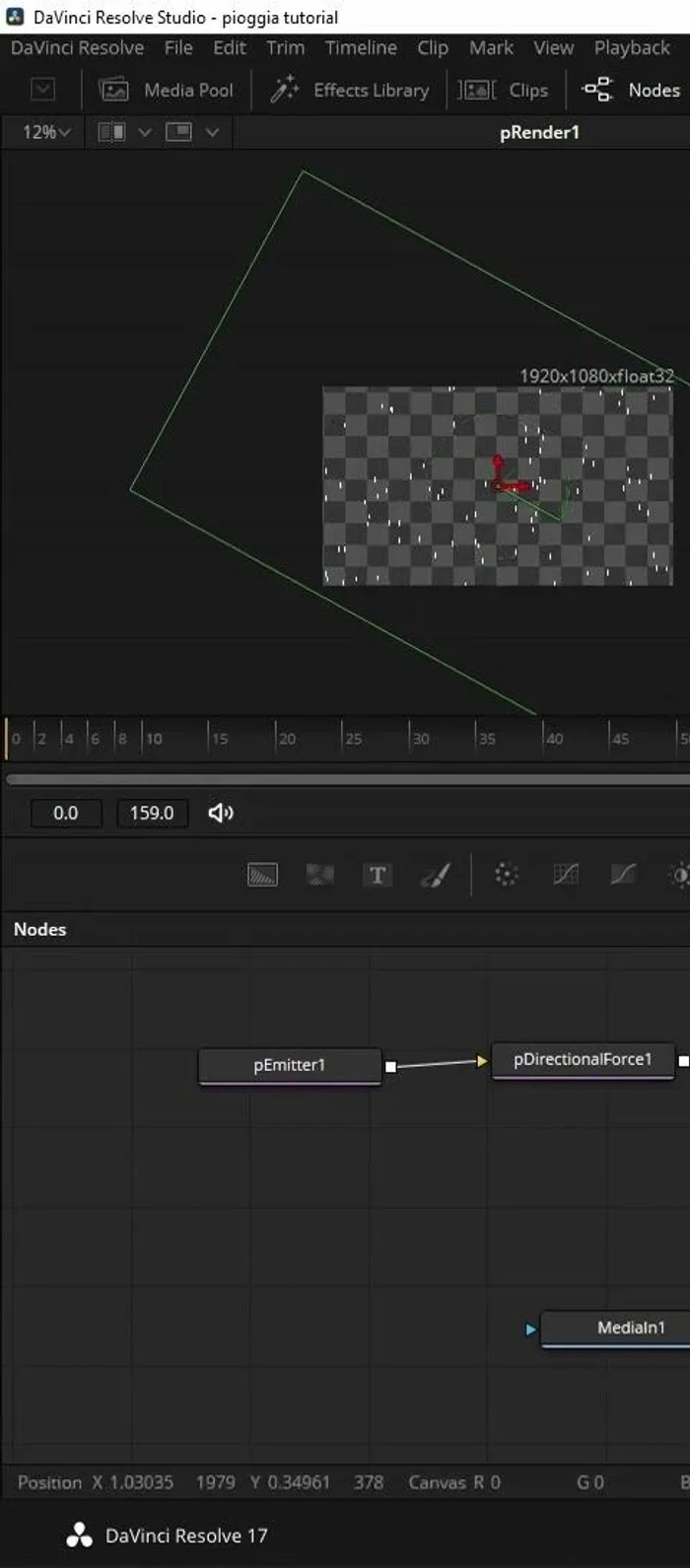Vuoi aggiungere un realistico effetto pioggia ai tuoi progetti DaVinci Resolve? Questa guida completa ti mostrerà come, passo dopo passo. Dalla creazione di gocce di pioggia realistiche all'utilizzo di effetti aggiuntivi come riflessi e schizzi, imparerai a padroneggiare la tecnica. Esploreremo diversi metodi, da quelli semplici a quelli più avanzati, per ottenere risultati professionali indipendentemente dal tuo livello di esperienza. Preparati a trasformare le tue scene!
Istruzioni Passo dopo Passo
-
Importazione del Filmato
- Importare il filmato senza pioggia in DaVinci Resolve.

Importazione del Filmato -
Creazione della Composizione Fusion
- Creare una nuova composizione Fusion.

Creazione della Composizione Fusion -
Configurazione dell'Emettitore e del Render Particelle
- Aggiungere un nodo 'Emettitore Particelle' e impostare la forma su 'Rettangolo' per definire l'area di pioggia.
- Aggiungere un nodo 'Render Particelle' e collegarlo all'emettitore.
- Nel nodo 'Render Particelle', andare su 'Style' e cambiare il tipo di particella da 'Punti' a 'Linea' per simulare le gocce di pioggia. Ruotare le linee di 90 gradi per farle cadere verso il basso.



Configurazione dell'Emettitore e del Render Particelle -
Aggiunta di Movimento e Sfocatura
- Aggiungere un nodo 'Forza' per dare movimento alle gocce di pioggia, impostando la direzione verso il basso (-90).
- Aggiungere un nodo 'Directional Blur' per sfocare le gocce e renderle più realistiche.


Aggiunta di Movimento e Sfocatura -
Regolazione dei Parametri dell'Effetto Pioggia
- Regolare parametri come 'Size', 'Velocità' e 'Numero di Particelle' per ottenere l'effetto pioggia desiderato.

Regolazione dei Parametri dell'Effetto Pioggia -
Combinazione con il Filmato Originale
- Aggiungere un nodo 'Merge' per combinare l'effetto pioggia con il filmato originale, sperimentando con diverse modalità di fusione ('Overlay', 'Lighten', ecc.) per ottenere il risultato migliore.

Combinazione con il Filmato Originale -
Aggiunta di Effetti Opzionali (Irregolarità e Inclinazione)
- Aggiungere un nodo 'Turbulence' per aggiungere irregolarità al movimento delle gocce di pioggia, rendendo l'effetto più naturale.
- Utilizzare un nodo 'Transform' per inclinare la pioggia se necessario.
- Aumentare le dimensioni del nodo 'Emettitore Particelle' per coprire meglio l'intera scena.



Aggiunta di Effetti Opzionali (Irregolarità e Inclinazione)
Tips
- Sperimentare con diverse impostazioni per trovare l'effetto pioggia più realistico per il tuo progetto.
- Prestare attenzione alla potenza del computer, poiché l'effetto pioggia può richiedere molte risorse.
- Per un effetto pioggia su un background trasparente, creare la composizione Fusion separatamente e poi importarla nel progetto principale.
Common Mistakes to Avoid
1. Maschera troppo ampia o imprecisa
Motivo: Una maschera troppo ampia applica l'effetto pioggia a zone indesiderate dell'immagine, mentre una maschera imprecisa crea bordi sfocati e innaturali.
Soluzione: Utilizzare strumenti di mascheratura precisi come le penne o le forme geometriche e affinare i bordi con il feathering.
2. Intensità dell'effetto eccessiva o insufficiente
Motivo: Un'intensità troppo alta rende l'effetto pioggia artificiale e poco realistico, mentre un'intensità troppo bassa rende l'effetto impercettibile.
Soluzione: Regolare attentamente i parametri di intensità, densità e dimensione delle gocce per ottenere un risultato naturale e visivamente appagante.
3. Mancanza di corrispondenza con l'illuminazione della scena
Motivo: L'effetto pioggia non si integra correttamente con l'illuminazione esistente, creando un contrasto innaturale e visibilmente 'incollato'.
Soluzione: Regolare la luminosità, il contrasto e il colore dell'effetto pioggia per adattarlo all'illuminazione generale della scena.
FAQs
Quali plugin sono necessari per creare l'effetto pioggia in DaVinci Resolve?
Non sono necessari plugin specifici. DaVinci Resolve offre strumenti integrati sufficienti per creare un effetto pioggia realistico, utilizzando fusioni, generatori e effetti di blur.
Come posso rendere l'effetto pioggia più realistico?
Per un effetto più realistico, aggiungi variazioni di velocità e dimensione alle gocce, utilizza maschere per controllare la posizione della pioggia e applica effetti di profondità di campo e riflessi sulle superfici bagnate.
Posso utilizzare clip video pre-registrati di pioggia?
Certo! Puoi importare clip di pioggia e usarli come base, poi modificarne l'opacità e la modalità di fusione per integrarli meglio nella tua scena. Questo metodo è più rapido ma meno personalizzabile rispetto alla creazione da zero.